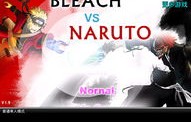本文目录导读:
在Windows 7操作系统中,系统还原是一个非常实用的功能,它可以帮助我们解决由于系统文件损坏、病毒攻击或误操作导致的问题,当系统出现问题时,我们可以通过还原系统到之前的状态来修复这些问题,本文将详细介绍如何还原系统Win7,特别是如何还原系统盘。
了解系统还原
在开始操作之前,我们需要了解什么是系统还原,系统还原是Windows操作系统自带的一个功能,它会在系统运行过程中定期创建还原点,这些还原点记录了系统在特定时间的状态,当系统出现问题时,我们可以选择将系统还原到之前的一个状态,从而恢复系统的正常运行。
进行系统还原的步骤
1、打开系统还原
我们需要打开系统还原功能,在桌面上右键单击“计算机”或“我的电脑”,选择“属性”,在弹出的窗口中点击“系统保护”,在系统保护设置中,选择要还原的系统盘(通常是C盘),并点击“配置”按钮,在配置窗口中,选择“启用系统保护”并设置磁盘空间使用量。
2、选择还原点
在启用系统保护后,我们需要选择一个还原点,在系统保护设置窗口中,点击“系统还原”按钮,然后选择一个合适的还原点,我们会选择一个在出现问题之前创建的还原点。
3、开始还原系统
在选择好还原点后,点击“下一步”按钮开始还原系统,在还原过程中,请不要进行其他操作,等待还原完成。
4、完成还原
当系统还原完成后,会提示我们是否需要重新启动计算机,点击“是”并重新启动计算机,在重新启动后,我们会发现系统已经回到了之前的状态,之前的问题应该已经被解决了。
如何还原系统盘
除了通过系统还原功能来还原整个系统的状态外,我们还可以通过一些其他方法来单独还原系统盘,这通常涉及到使用Windows安装盘或恢复分区来进行操作,以下是具体步骤:
1、使用Windows安装盘进行还原
我们需要准备一个Windows 7的安装盘,在开机时按下相应的快捷键进入BIOS设置,将电脑的启动顺序设置为从光驱启动或USB设备启动,接着插入Windows 7安装盘并重启电脑,在安装过程中选择“修复计算机”选项,然后按照提示进行操作即可开始修复或还原系统盘。
2、使用恢复分区进行还原
有些电脑在出厂时会预装一个恢复分区,其中包含了系统的备份文件和恢复工具,我们可以使用这个恢复分区来恢复或重置整个系统的状态,具体操作方法因电脑品牌和型号而异,一般需要在开机时按下特定的按键进入恢复模式或使用预装的恢复软件来进行操作。
注意事项
在进行系统还原或使用其他方法修复系统时,需要注意以下几点:
1、在进行任何操作之前,请确保备份重要的文件和数据以防止丢失;
2、在进行系统还原时请确保选择正确的还原点以避免误操作导致问题更加严重;
3、如果无法解决问题或不确定如何操作请及时寻求专业帮助以避免造成不必要的损失;
4、定期创建新的还原点以备不时之需;
5、保持系统和软件的更新以预防病毒攻击和漏洞问题;
6、注意电脑硬件的兼容性和稳定性问题以避免因硬件故障导致的问题。